 Jedna z nepríjemných situácií, ktoré môže používateľ Windows 10, 8 alebo Windows 7 naraziť, je registračný server Microsoft regsvr32.exe, ktorý načíta procesor, ktorý sa zobrazuje v správcovi úloh. Nie je vždy ľahké presne zistiť, čo spôsobuje problém.
Jedna z nepríjemných situácií, ktoré môže používateľ Windows 10, 8 alebo Windows 7 naraziť, je registračný server Microsoft regsvr32.exe, ktorý načíta procesor, ktorý sa zobrazuje v správcovi úloh. Nie je vždy ľahké presne zistiť, čo spôsobuje problém.
Táto inštrukcia je podrobne popísaná, čo robiť, ak regsvr32 spôsobuje vysoké zaťaženie systému, ako zistiť, čo to spôsobuje a ako problém vyriešiť.
Na čo je registračný server spoločnosti Microsoft?

Samotný regsvr32.exe registračný server je systémový systém Windows, ktorý slúži na registráciu niektorých knižníc DLL (programových komponentov) v systéme a ich odstránenie.
Tento systémový proces môže byť spustený nielen samotným operačným systémom (napríklad počas aktualizácií), ale aj programami tretích strán a ich inštalátormi, ktorí potrebujú nainštalovať svoje vlastné knižnice.
Nemôžete odstrániť regsvr32.exe (pretože je to nevyhnutná súčasť systému Windows), ale môžete zistiť, čo spôsobilo problém s prácou procesu a opraviť ho.
Ako opraviť vysoké využitie CPU regsvr32.exe
Poznámka: Skôr než začnete s postupmi uvedenými nižšie, skúste jednoducho reštartovať počítač alebo prenosný počítač.A pre Windows 10 a Windows 8, majte na pamäti, že vyžaduje reštart, a nie vypnutie a zapnutie (ako v druhom prípade, systém nezačína od začiatku). Možno to bude stačiť na vyriešenie problému.
Ak sa v správcovi úloh ukáže, že program regsvr32.exe načíta procesor, je takmer vždy spôsobený skutočnosťou, že niektoré programové alebo OS komponenty nazývané registračný server pre akcie s niektorými DLL, ale táto akcia nemôže byť vykonaná ("visel" a) z jedného alebo druhého dôvodu.
Používateľ má možnosť zistiť, ktorý program nazýva registračný server a s akými akciami knižnice, ktoré vedú k problému, a použite tieto informácie na nápravu situácie.
Odporúčam nasledujúci postup:
- Stiahnite si Process Explorer (vhodné pre Windows 7, 8 a Windows 10, 32-bitové a 64-bitové) od spoločnosti Microsoft - https://technet.microsoft.com/ru-ru/sysinternals/processexplorer.aspx a spustite program.
- V zozname bežiacich procesov v aplikácii Process Explorer identifikujte proces, ktorý spôsobí zaťaženie procesora a otvorí ho - vnútri, s najväčšou pravdepodobnosťou sa zobrazí proces "regresvr.32". Tak sme dostali informácie, ktoré program (ten, v ktorom je spustený regsvr32.exe) nazývaný registračný server.
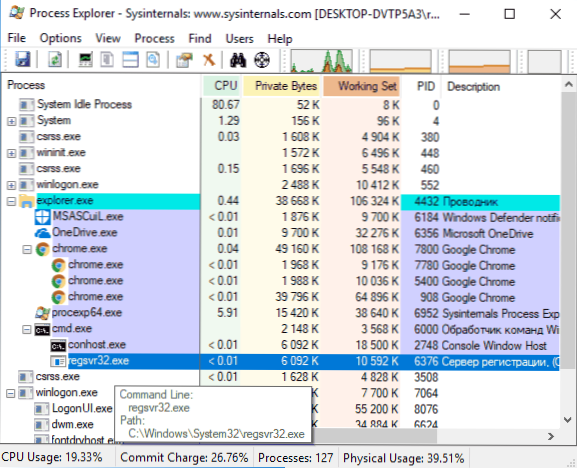
- Ak umiestnite ukazovateľ myši nad regsvr32.exe, zobrazí sa riadok "Príkazový riadok:" a príkaz, ktorý bol prenesený do procesu (na obrazovke nemám žiadny príkaz, ale pravdepodobne budete vyzerať ako regsvr32.exe s názvom príkazu a knižnice DLL), v ktorom bude špecifikovaná knižnica, na ktorej sa pokúšajú akcie, čo spôsobí vysoké zaťaženie procesora.
Ozbrojené informáciami môžete vykonať určité kroky na opravu vysokého zaťaženia procesora.
Môžu to byť nasledujúce možnosti.
- Ak poznáte program, ktorý spôsobil registračný server, môžete sa pokúsiť ukončiť tento program (odstrániť úlohu) a spustiť znova. Reinštalácia tohto programu môže tiež fungovať.
- Ak je to nejaký inštalačný program, predovšetkým nie veľmi licencovaný, môžete skúsiť dočasné zablokovanie antivírusu (môže to narušiť registráciu modifikovaných DLL v systéme).
- Ak sa problém objavil po aktualizácii systému Windows 10 a program spôsobujúci regsvr32.exe je nejaký druh bezpečnostného softvéru (antivírus, skener, firewall), pokúste sa ho odstrániť, reštartujte počítač a nainštalujte ho znova.
- Ak nie je jasné, aký je tento program, vyhľadajte na internete názov DLL, cez ktorý sa vykonávajú akcie, a zistite, do akej miery patrí táto knižnica.Ak je napríklad nejaký druh ovládača, môžete sa pokúsiť manuálne odstrániť a nainštalovať tento ovládač, pretože ste predtým dokončili proces regsvr32.exe.
- Niekedy pomáha pri spúšťaní systému Windows v núdzovom režime alebo pri vyčistení zavádzania systému Windows (ak programy tretej strany zasahujú do registračného servera). V takomto prípade po takom zaťažení stačí počkať niekoľko minút, uistite sa, že na procesore nie je žiadne ťažké zaťaženie a reštartujte počítač v normálnom režime.
Na záver si všimnem, že regsvr32.exe v manažérovi úloh je zvyčajne systémový proces, ale teoreticky sa môže zistiť, že niektorý vírus beží pod rovnakým názvom. Ak máte takéto podozrenia (napríklad umiestnenie súboru sa líši od štandardnej verzie C: \ Windows \ System32 \), môžete pomocou programu CrowdInspect skenovať bežiace procesy vírusov.





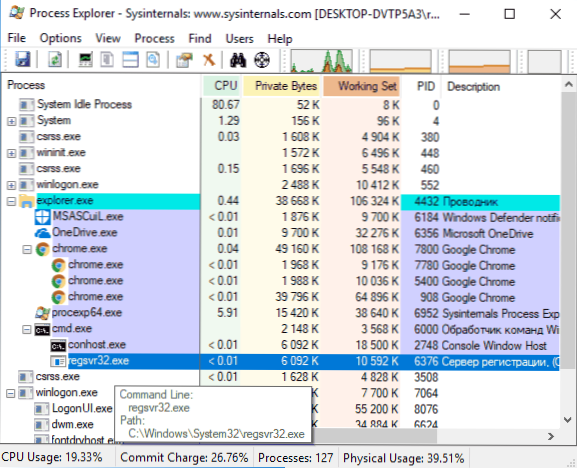


![[Hodnotenie] Najlepšie antivírusy z roku 2018](http://ateasyday.com/img/images/[rejting]-luchshie-antivirusi-2018-goda_19.png)




